Kérdés
Probléma: Hogyan lehet javítani, hogy a Steam Games ne jelenjen meg a könyvtárban?
Helló! Tegnap vásároltam néhány játékot a Steamen, és nem jelentek meg a Könyvtáramban, pedig megkötöttem a tranzakciót. A fő számítógépem helyett másik laptopot használtam, de a Steam fiókomat használtam. Újra meg kell vásárolnom ezeket a játékokat, hogy játszhassak velük? Ez biztosan nem igaz?!
Megoldott Válasz
Miután megvásároltad a játékot a Steamen, közvetlenül a Könyvtáradban kell megjelennie, így azonnal elkezdheted játszani. Sajnos néhány felhasználó azt állította, hogy ez egyáltalán nem így van, és azt mondták, hogy a Steam játékok hiányoznak a könyvtárból.
Sok játékos rohant különböző informatikai fórumokra, hogy megoldást találjon erre a problémára. Számos felhasználói jelentés szerint sok különböző forgatókönyv lehet, amikor a Seam játékok nem jelennek meg a Könyvtárban. Például egyes felhasználók azt mondták, hogy ki kell cserélniük a SATA merevlemezüket[1] kábelt, ami a problémát okozta.
A játékosok azt is állították, hogy már telepítették a játékot, de az hirtelen egyszerűen szertefoszlott. Ezenkívül úgy tűnik, hogy a felhasználók nem férhetnek hozzá csak az újonnan vásárolt játékokhoz a platformon.
A legtöbb esetben a probléma megoldható, ha ellenőrizzük, hogy a játék a megfelelő útvonalra/helyre van-e telepítve – a felhasználók több helyet is létrehozhatnak, ahová a Steamen lévő játékokat telepíthetjük. Alternatív megoldásként előfordulhat, hogy a játék egyszerűen hiányzik magán a platformon alkalmazott szűrők miatt, vagy elrejtve valahol a számítógépen belül.
Egyes esetekben előfordulhat, hogy a függőben lévő tranzakció kérdés, ami egy teljesen más forgatókönyv. Ha igen, törölje le tranzakcióit, majd fizessen újra, vagy próbálja meg megvásárolni a játékot a webhelyen keresztül. Ha ez nem így van, kövesse az alábbi utasításokat annak érdekében, hogy kijavítsa a Steam Games nem jelenik meg a Könyvtárban.
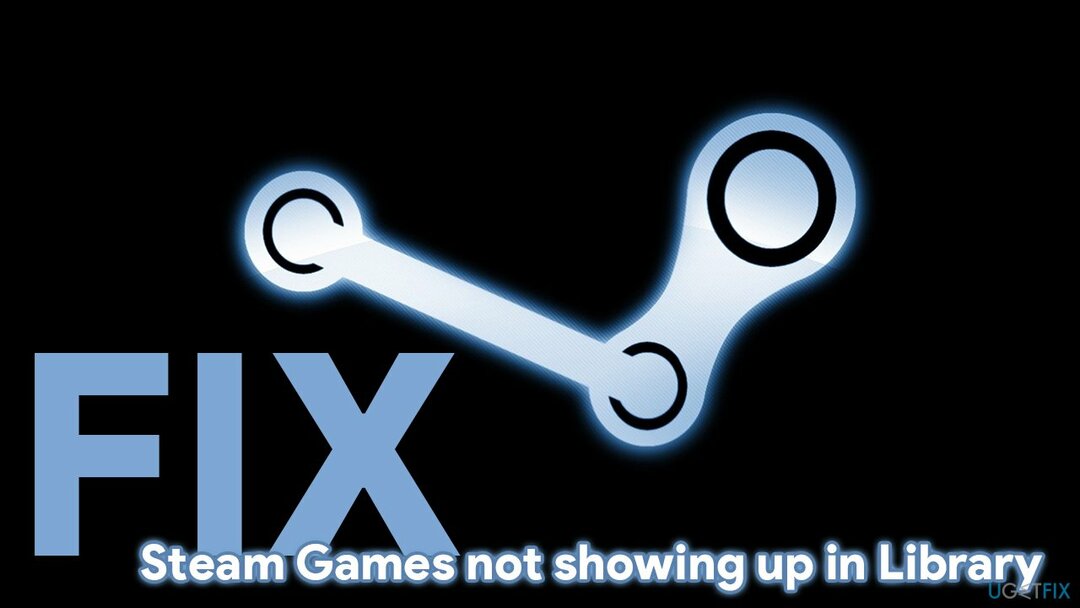
Mielőtt elkezdené, erősen javasoljuk, hogy próbálja ki a ReimageMac mosógép X9 Számítógép-javító eszköz, amely automatikusan kijavíthat különféle Windows-problémákat, beleértve a rendszerfájlok sérülését és a rendszerleíró adatbázist[2] hibák, BSOD-k és még sok más. Emellett karbantartási és biztonsági eszközként is működhet, amely képes eltávolítani a rosszindulatú programokat[3] és a webes adatok törlésével és a cookie-k rendszeres böngészésével biztosíthatja személyes adatainak védelmét.
Javítás 1. Futtassa a Steamet rendszergazdaként
A sérült rendszer javításához meg kell vásárolnia a licencelt verziót Reimage Reimage.
Néha a Windows nem megfelelő engedélyei a Steam hibás működését okozhatják. Ezért próbálja meg rendszergazdaként futtatni:
- típus Gőz a Windows keresőben
- Kattintson a jobb gombbal az eredményre, és válassza ki Futtatás rendszergazdaként
- Ha a játékok visszatérnek, mindig biztosítanod kell a Steam rendszergazdai jogokat
- Ehhez írja be Gőz a keresősávban ismét kattintson a jobb gombbal, és válassza ki Nyissa meg a fájl helyét
- Kattintson a jobb gombbal Steam.exe és válassza ki Tulajdonságok
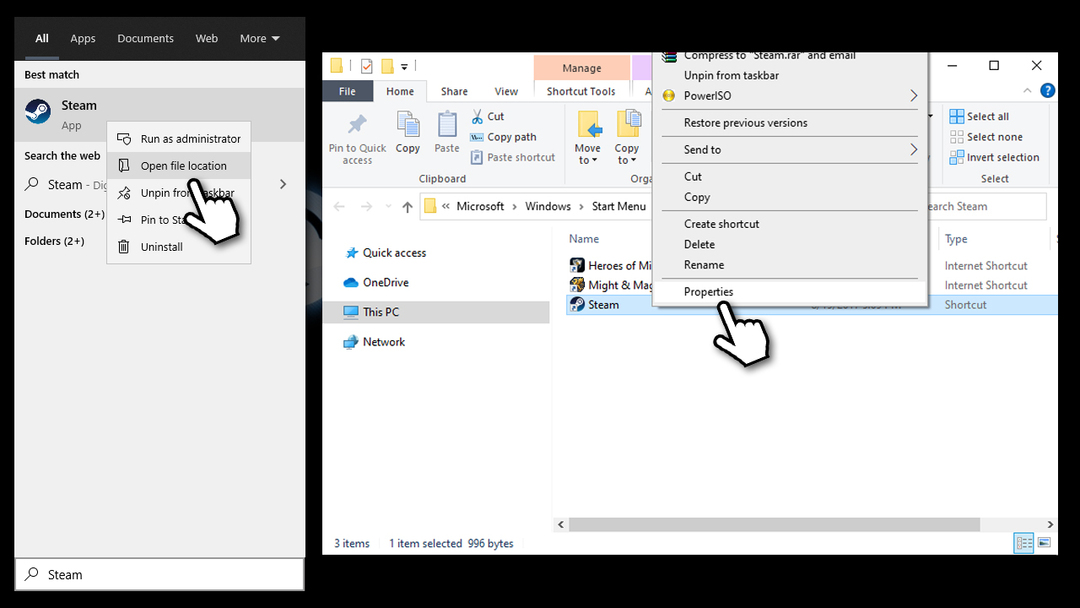
- Itt lépjen a kompatibilitás fülre, és jelölje be a Futtassa ezt a programot rendszergazdaként és kattintson RENDBEN.
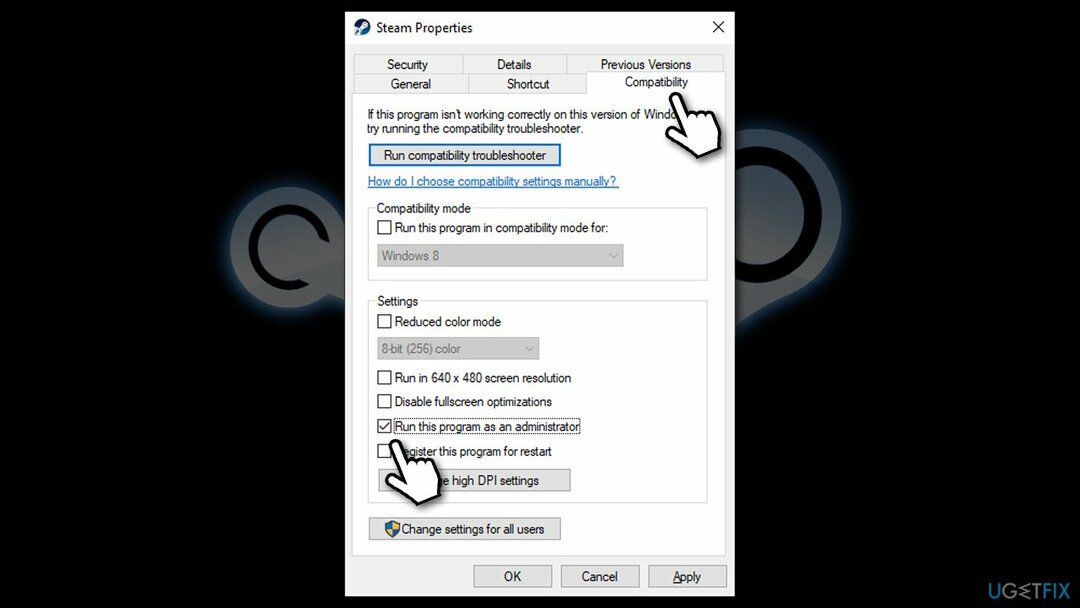
Javítás 2. Ellenőrizze a szűrő beállításait a Könyvtárban
A sérült rendszer javításához meg kell vásárolnia a licencelt verziót Reimage Reimage.
Ha a játékaidat az alapján szűrjük, hogy telepítve vannak-e vagy sem, a Steam gondoskodik arról, hogy ezek a szűrők láthatóak legyenek az Ön számára (kék színnel). Van azonban egy Játékra kész megjelenítése gomb, amelyet véletlenül megnyomhatott:
- Nyisd ki Gőz és menj a tiédhez Könyvtár
- Győződjön meg arról, hogy a bal oldalon, a szűrők felett Mutasd készen a játékra opció az nincs megjelölve.
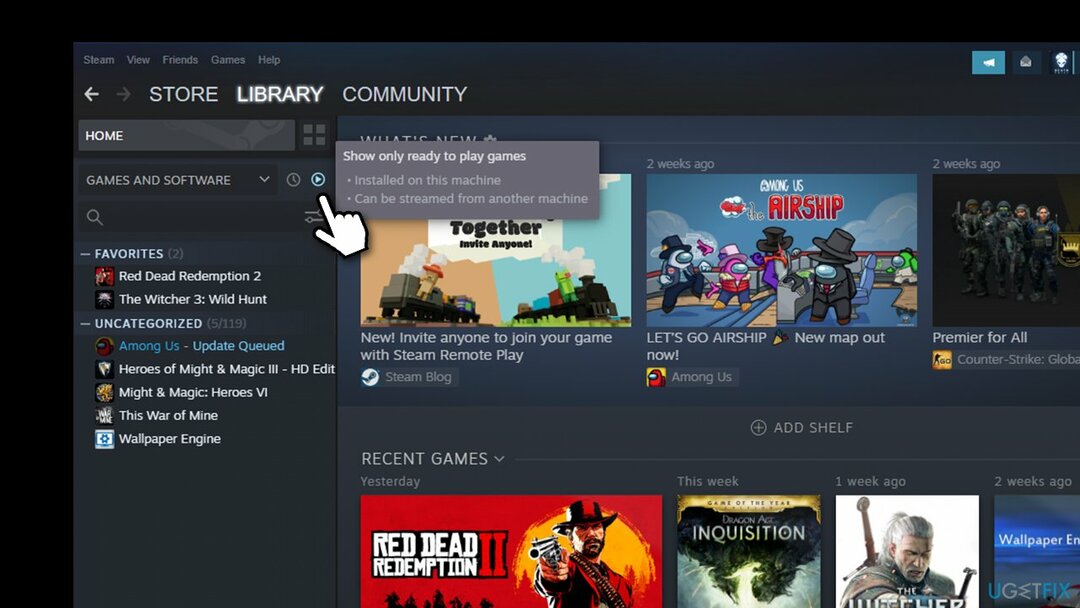
Javítás 3. Győződjön meg arról, hogy rendelkezik a játékengedéllyel
A sérült rendszer javításához meg kell vásárolnia a licencelt verziót Reimage Reimage.
Egyes esetekben előfordulhat, hogy a tranzakció nem sikerül, és a játékhoz szükséges engedélye hiányzik. Ezért először meg kell győződnie arról, hogy biztosan megvásárolta a játékot. Ehhez használja a Steam keresősávját, és keresse meg a címet. Ha fizetett a játékért, akkor többé nem lesz lehetőség megvásárolni.
Ha azt látja, hogy a licenc hiányzik, akkor egyszerűen el kell végeznie a fizetési műveletet még egyszer. Mielőtt ezt megtenné, újra kell indítania a számítógépet. Ne aggódjon, ezért másodszor nem kell fizetnie.
Javítás 4. A játék elrejtésének felfedése a Könyvtárból
A sérült rendszer javításához meg kell vásárolnia a licencelt verziót Reimage Reimage.
Ha valamilyen okból véletlenül elrejtett egy játékot, van egy egyszerű módja annak, hogy visszaállítsa az ügyfélen keresztül:
- Nyissa meg a Steamet
- Az ablak bal felső sarkában válassza a lehetőséget Nézet > Rejtett játékok
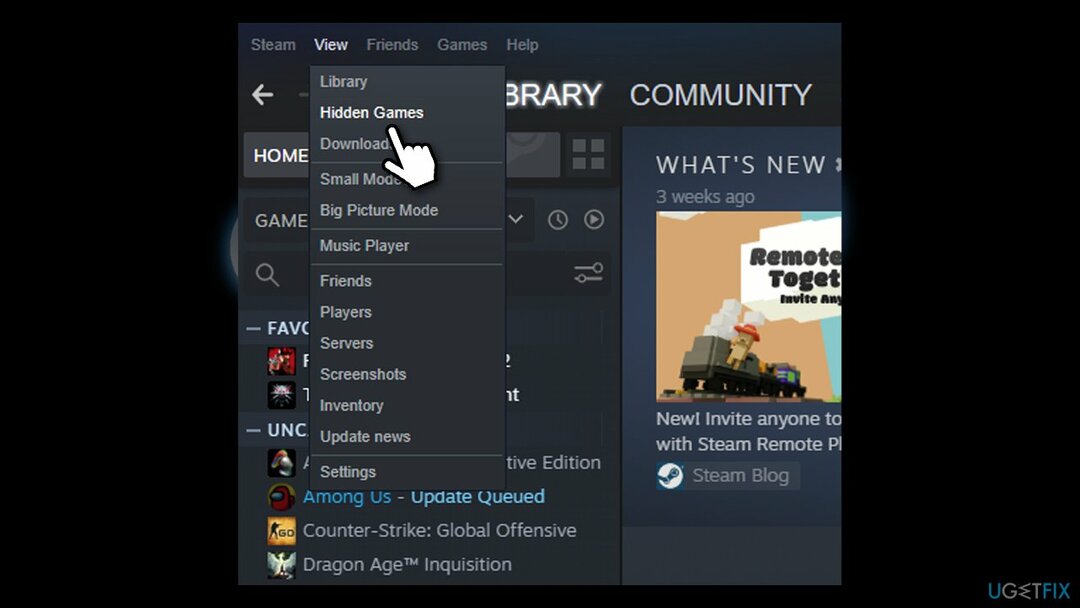
- Minden rejtett játékot újra meg kell jeleníteni.
Javítás 5. Javítsa ki a telepítési útvonalat (a játék nem úgy jelenik meg, ahogy telepítve van)
A sérült rendszer javításához meg kell vásárolnia a licencelt verziót Reimage Reimage.
Ha egy játék korábban telepítve volt, és jól működött, de most újra felkéri a telepítésre, tegye a következőket:
- Menj Steam > Beállítások
- Válassza ki Letöltések szakasz a bal oldalon
- Kattintson Steam könyvtár mappákat
- Itt válassza ki Könyvtár mappa hozzáadása
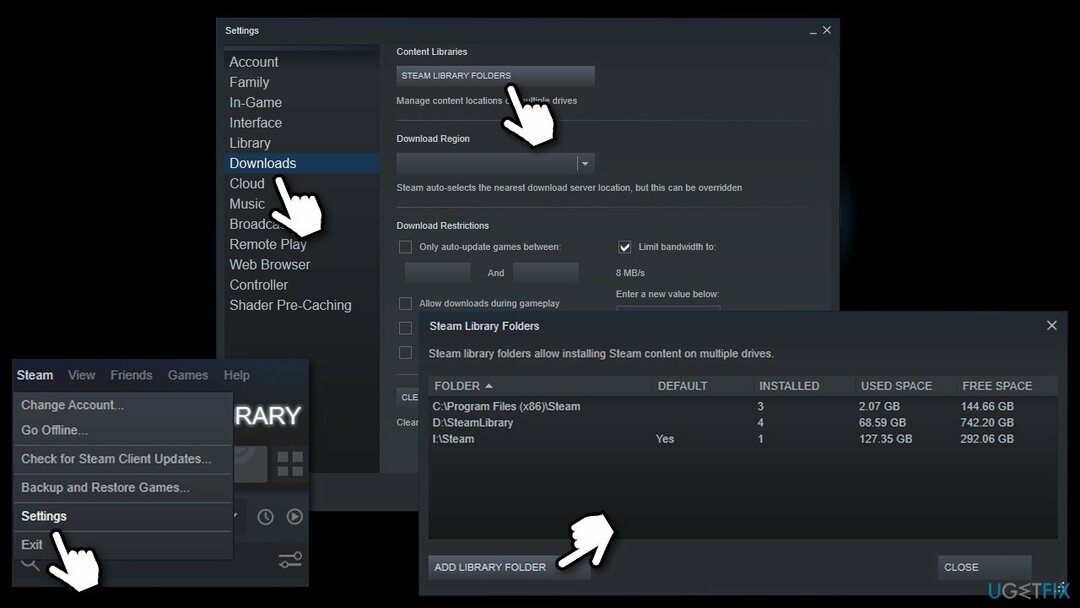
- Válassza ki azt a helyet, ahová korábban telepítette a játékot
- Most menj vissza a Könyvtár, válassza ki a játékot a bal oldalon, és kattintson Telepítés gomb
- Alapértelmezés szerint a telepítés helye van kiválasztva
- Kattintson a legördülő menü és válassza ki az imént hozzáadott könyvtár mappát
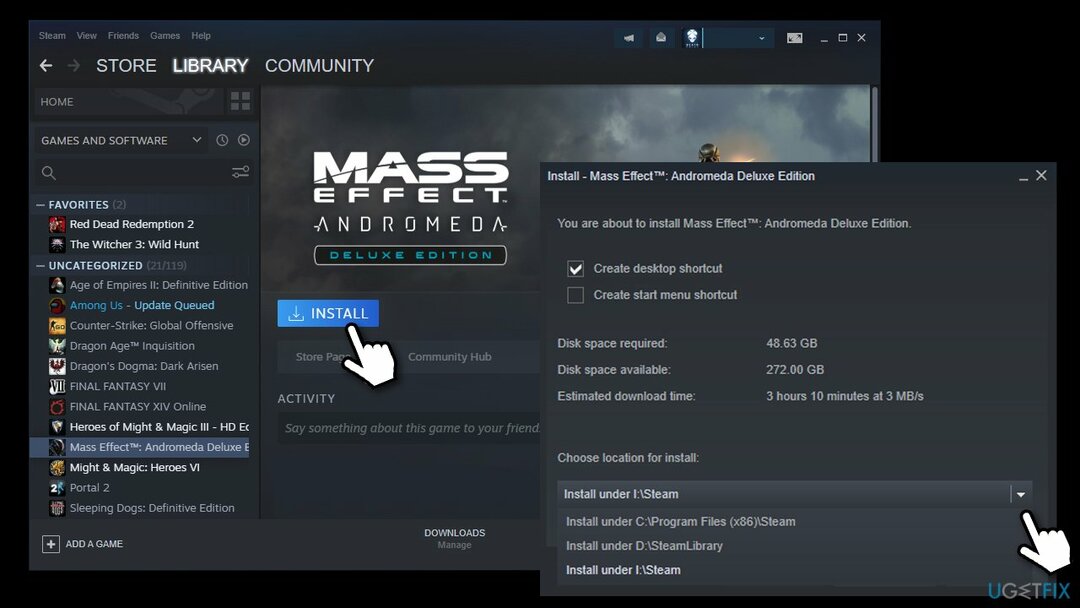
- A játéknak újra telepített állapotban kell megjelennie.
Javítás 6. Állítsa vissza az internetkapcsolatot
A sérült rendszer javításához meg kell vásárolnia a licencelt verziót Reimage Reimage.
Próbálja meg újraindítani az internetkapcsolatot az alábbiak szerint:
- típus cmd a Windows keresőben
- Kattintson a jobb gombbal Parancssor eredmény és válasszon Futtatás rendszergazdaként
- Illessze be a következő parancsokat a gomb megnyomásával Belép mindegyik után:
ipconfig /flushdns
ipconfig /registerdns
ipconfig /release
ipconfig /renew
netsh winsock reset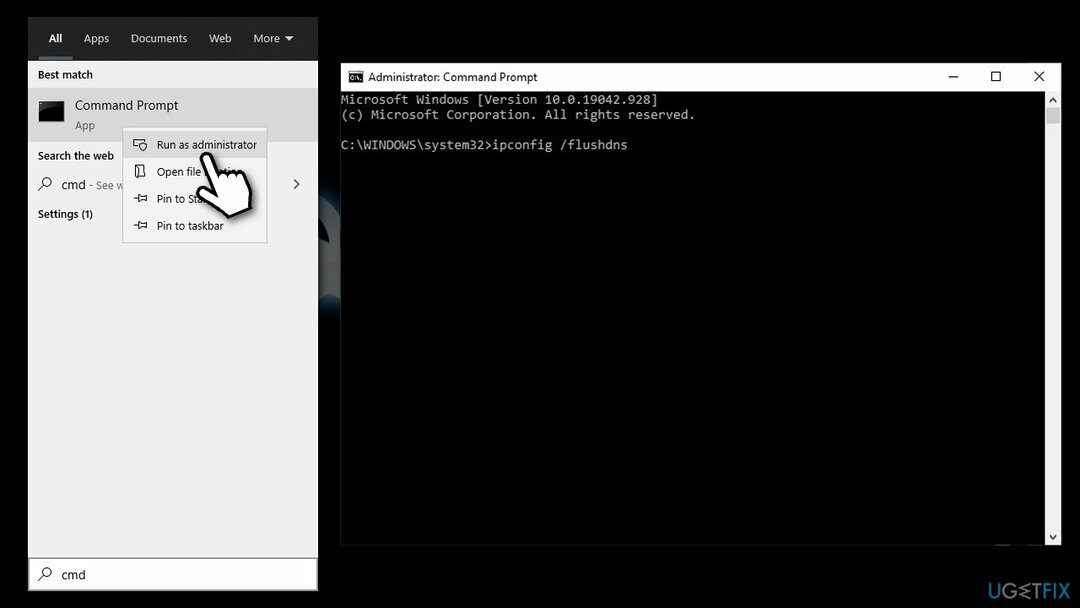
Javítsa ki automatikusan a hibákat
Az ugetfix.com csapata mindent megtesz annak érdekében, hogy segítsen a felhasználóknak megtalálni a legjobb megoldást a hibák kiküszöbölésére. Ha nem akar megküzdeni a kézi javítási technikákkal, kérjük, használja az automatikus szoftvert. Minden ajánlott terméket szakembereink teszteltek és jóváhagytak. Az alábbiakban felsoroljuk azokat az eszközöket, amelyek segítségével kijavíthatja a hibát:
Ajánlat
csináld most!
Letöltés FixBoldogság
Garancia
csináld most!
Letöltés FixBoldogság
Garancia
Ha nem sikerült kijavítania a hibát a Reimage használatával, kérjen segítséget ügyfélszolgálatunktól. Kérjük, adjon meg minden olyan részletet, amelyet Ön szerint tudnunk kell a problémájával kapcsolatban.
Ez a szabadalmaztatott javítási eljárás 25 millió komponensből álló adatbázist használ, amely képes pótolni a felhasználó számítógépén található sérült vagy hiányzó fájlokat.
A sérült rendszer javításához meg kell vásárolnia a licencelt verziót Reimage malware-eltávolító eszköz.

A VPN kulcsfontosságú, ha arról van szó felhasználói adatvédelem. Az online nyomkövetőket, például a cookie-kat nem csak a közösségi média platformok és más webhelyek használhatják, hanem az Ön internetszolgáltatója és a kormány is. Még ha a legbiztonságosabb beállításokat alkalmazza is a webböngészőn keresztül, akkor is nyomon követheti az internethez kapcsolódó alkalmazásokon keresztül. Emellett az adatvédelemre összpontosító böngészők, mint például a Tor, nem optimális választások a csökkent kapcsolati sebesség miatt. A legjobb megoldás a személyes adatok védelmére Privát internet-hozzáférés – legyen névtelen és biztonságos online.
Az adat-helyreállító szoftver az egyik olyan lehetőség, amely segíthet visszaállítani a fájlokat. Ha töröl egy fájlt, az nem tűnik el a levegőben – mindaddig a rendszeren marad, amíg nem írnak rá új adatot. Data Recovery Pro egy helyreállítási szoftver, amely megkeresi a merevlemezen lévő törölt fájlok működő másolatait. Az eszköz használatával megelőzheti az értékes dokumentumok, iskolai munkák, személyes képek és egyéb fontos fájlok elvesztését.